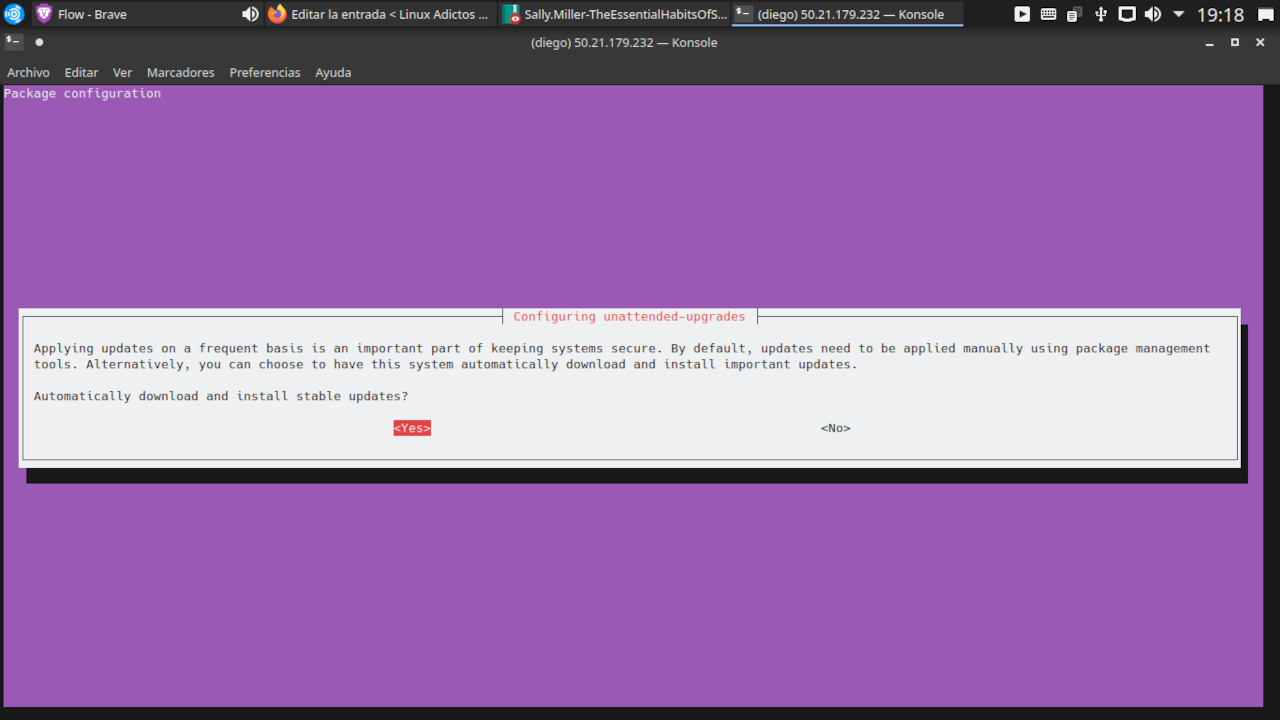
Kısa bir süre önce web barındırma gerektiren tüm projelerimi tek bir sunucuda bir araya getirme zamanının geldiğine karar verdim. Bir sunucu normal barındırma planlarının sahip olmadığı bir kontrol düzeyine sahip olmama izin verirdi.
Tabii bunun anlamı Daha önce sağlayıcımın sorumluluğunda olan şeylerle ilgilenmesi gereken benim. Örneğin, güvenlik ve güncellemeler.
Bir Ubuntu sunucusunu güvenli hale getirme. Güvenlik duvarını yapılandırma
Güvenlik duvarı veya güvenlik duvarı, girmeye veya çıkmaya çalışan veri paketlerine dikkat ederek ağ trafiğini izler. Bunu, önceden belirlenmiş güvenlik kurallarını uygulayarak yapar ve hangilerinin bunu yapabileceğini belirler.
Pratikte, sunucu ile İnternet arasında bir tür sınır korumasıdır ve yetkisiz kişilerin veya kötü niyetli yazılımların girişini önlemeyi sağlar.
Sanal özel sunucularda (sağlayıcıya bağlı olarak) iki seçeneğimiz olacak; kuralları kontrol panelinden veya dahili bir güvenlik duvarından yönetilen harici bir güvenlik duvarı. Bilenler, mümkün olduğunda dışarıdan biriyle çalışmayı tavsiye ediyor.
Ubuntu, varsayılan olarak dahili güvenlik duvarı olarak Uncomplicated Firewall adlı bir program kullanır. Komutla çalışıp çalışmadığını görebiliriz
sudo ufw status
Kurulu değilse şu komutla yapabiliriz:
sudo apt install ufw
Güvenlik duvarını şu talimatla başlatabilirsiniz:
sudo ufw enable
Güncellemeleri otomatikleştirme
LivePatch'i Etkinleştirme
LivePatch, Ubuntu'yu geliştiren ve bu dağıtıma özel Canonical şirketi tarafından sunulan bir hizmettir.. Bu makaleler için Ubuntu 20.04'ün sunucu sürümünü çalıştıran bir sanal özel sunucuya dayandığımızı hatırlatırım.
LivePatch'in en büyük avantajı, sunucuyu yeniden başlatmak zorunda kalmadan güvenlik yamalarının Linux çekirdeğine uygulanmasına izin verir. Açıklığa kavuşturalım. LivePatch, mevcut çekirdeğe yamalar uygular. Yeni bir çekirdeğe yükseltirseniz, yeniden başlatmanız gerekecektir.
Hizmet, Ubuntu genişletilmiş destek sürümleri için ücretsiz olarak mevcuttur.
Etkinleştirmek için bir jetona ihtiyacınız olacak neye gidebilirsin bu sayfa. Ubuntu kullanıcı seçeneğinin seçili olduğundan emin olun (ticari destek için ödeme yapmak istemiyorsanız) ve LivePatch jetonunuzu alın.
Bir sonraki ekran bir Ubuntu One hesabınız olup olmadığını sorar, yoksa size bir tane oluşturma seçeneği sunar.
Giriş yaptığınızda, size hesabınızın belirtecini gösterir ve hangi komutları yazmanız gerektiğini söyler. Komutlar şunlardır:
sudo apt install snapd
sudo snap install canonical-livepatch
sudo canonical-livepatch enable tu_token
Jetonun yalnızca üç makinede ücretsiz olarak kullanılabileceğini lütfen unutmayın.
Aletin durumunu kontrol etmek için bu talimatı kullanın:
sudo canonical-livepatch status
Yeni güncellemeleri kontrol etmeye zorlamak için şunu yazın:
sudo canonical-livepatch refresh
Katılımsız otomatik güncellemelerle bir sunucuyu güvenli hale getirme
Web siteleri yapmaya başladığımda, Henüz gelişmeye başlayan açık kaynaklı bir içerik yöneticisi kullanıyordum ve daha sonra öğrendiğim bir barındırma sağlayıcısı bir maceracı idi. Kötü uyuduğum bir gün asla yapmadığım şeyi yaptım. Kestirme. Bu iki saat içinde birisi projedeki bir güvenlik açığından, deneyim eksikliğimden ve barındırma sağlayıcısının ciddiyetsizliğinden yararlandı.Bank Of America müşterilerinden veri çalmak için siteme sahte bir sayfa eklemek. BOA'nın böyle şeyleri pek iyi karşılamadığını size temin ederim.
Bunun ahlaki şu Ya tüm gün sunucuyu izleyen, güvenlik sorunları bildirimleri ve uygulamaların yeni sürümlerinin mevcudiyetini izleyen birisine sahipsiniz ya da sorunu otomatikleştirmenin bir yolunu arıyorsunuz.
Neyse ki, Ubuntu geliştiricileri bir düzeltme dahil etti
Yapılandırma adımları aşağıdaki gibidir.
Sistemin aşağıdakilerle güncel olduğundan emin oluruz:
sudo apt update
sudo apt upgrade
Gerekli programları kuruyoruz
sudo apt install unattended-upgrades apt-listchanges bsd-mailx
Açılan pencerede Yapılandırma yok'u seçin.
Uygulamayı şununla başlatıyoruz:
sudo dpkg-reconfigure -plow unattended-upgrades
Açılan pencerede, otomatik güncellemeleri kabul etmek için tıklayın.
Şimdi bazı şeyleri yapılandırmamız gerekiyor.
Diye yazıyor:
sudo nano /etc/apt/apt.conf.d/50unattended-upgrades
CTRL + W tuşlarına basmak bu satırı arar Katılımsız Yükseltme :: Posta
Ve e-posta adresinizle tamamlayın.
O zaman bu satırı ara Katılımsız Yükseltme :: Otomatik Yeniden Başlatma
Ve bunun doğru olduğunu doğrulayın. Bu, gerekirse sistemin otomatik olarak yeniden başlatılmasına izin verir.
CTRL + X tuşlarına basın ve değişiklikleri kaydetmeyi kabul edin.
Şimdi yaz:
sudo nano /etc/apt/listchanges.conf
CTRL + W ile e bulposta adresi ve daha önce koyduğunuz adresi tekrarlayın.
CTRL + X ile kaydedin ve değişikliklerle bunu yaptığımı kabul edin.
Yapılandırmayı şununla test edin:
sudo unattended-upgrades --dry-run